พอดีทาง LG ได้ส่งทีวีมาให้ลองเล่นระบบสั่งงานด้วยเสียง ThinQ AI ที่ทำให้เราไม่ต้องมานั่งกดเลือกเมนูอะไรมากมายจากหน้าจอทีวีอีกต่อไป อยากจะสั่งงานตั้งค่าหรือค้นหาคอนเทนต์ต่างๆก็แค่พูดใส่ Magic Remote ก็ได้ผลลัพท์ออกมาได้เลย แต่มันจะเก่งแค่ไหน มีข้อจำกัดอะไรบ้าง มีคำสั่งอะไรที่น่ารู้บ้าง วันนี้เดี๋ยวจะเอามาเล่าให้ฟังกันครับ
สำหรับตัวที่ได้มาทดสอบลองเล่นก็คือตัว LG OLED TV 65B8PTA จอใหญ่เต็มตา ซึ่งรุ่นนี้ก็จัดเป็นตัวแรงราคาแพงไม่แพ้ใครตัวนึง เพียงแค่เปิดกล่องมาแล้วเจอความบางก็ถึงกับร้องอูว เปิดจอต่อก็ต้องร้องอาห์กับภาพที่ได้ แต่ขอไม่พูดถึงเรื่องภาพและเสียงละกัน ไปลองหาดูกันเอาเองตามห้างได้ มันสวยงามดีจริมๆ
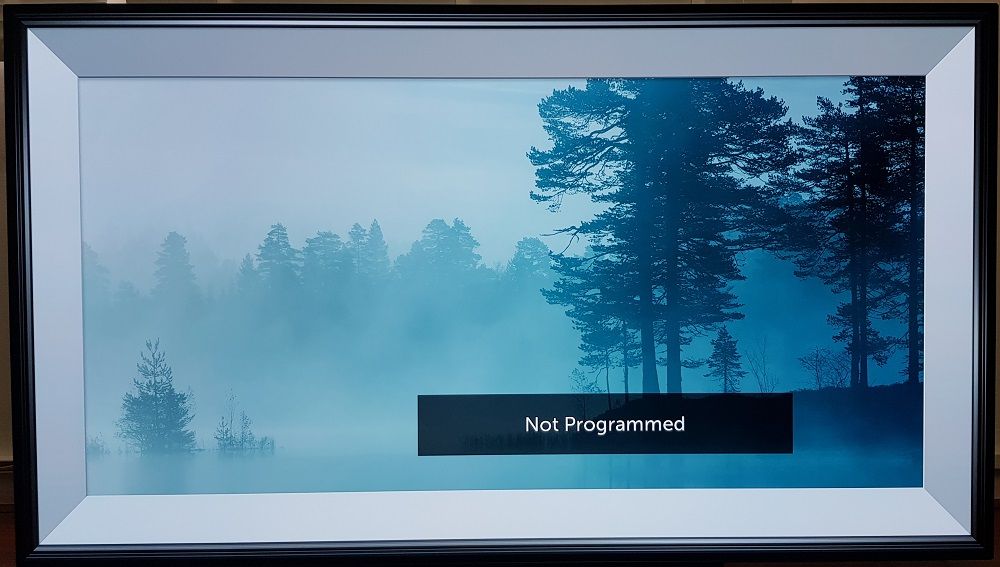
ที่เห็นนี่ไม่ใช่กรอบรูปนะ แต่เป็น Screen saver ของ TV

ยิ่งถ้าสมัคร Netflix แบบพรีเมี่ยมไว้ ก็จะได้เห็นความสุดยอดของการแสดงผลภาพแบบ Dolby Vision ด้วย
วิธีเชื่อมต่อ Magic Remote กับทีวี LG WebOS TV
สำหรับคนที่ใช้งานเมจิครีโมทกับทีวีเครื่องเดียว ไม่เปลี่ยนไปห้องไปไหนมาไหน ไม่น่าจะเคยเจอปัญหารีโมทใช้งาน Pointer หรือ สั่งงานด้วยเสียงไม่ได้ แต่ถ้าเกิดพบปัญหานี้แล้วก็อย่าเพิ่งตกใจไป รีโมทไม่ได้เสีย ฟีเจอร์ไม่ได้หายไปไหนแต่อย่างใด แต่มันเกิดขึ้นจากการที่รีโมทมันไม่ได้เชื่อมต่อกับทีวีนั่นเอง โดยเราสามารถสั่ง reset และเชื่อมต่อใหม่ได้ด้วยการกดปุ่ม back และ home พร้อมกัน และทำตามวิธีที่ปรากฎขึ้นบนหน้าจอ รีโมทก็จะทำการเชื่อมต่อใหม่ได้อีกครั้ง

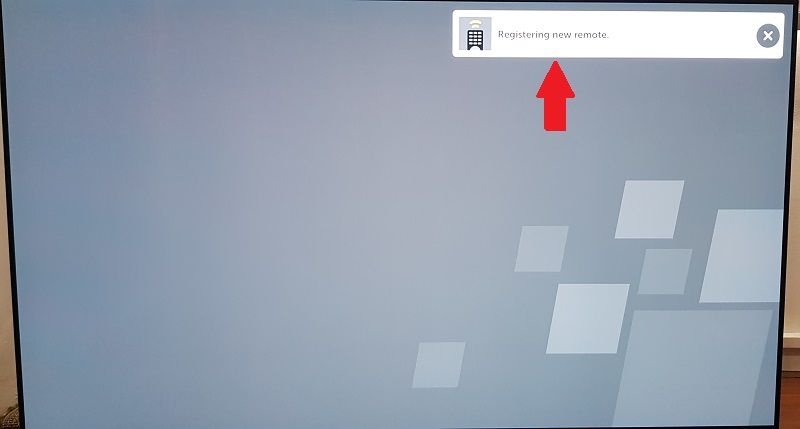
เชื่อมต่อกับ TV เรียบร้อย
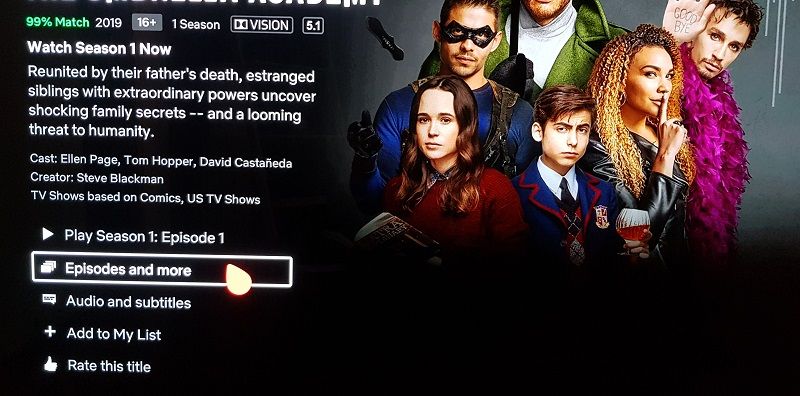
จะมีเคอเซอร์ปรากฎขึ้นบนจอให้ใช้ตัวรีโมทกวัดแกว่งเอาได้ตามสบาย
วิธีใช้งานคำสั่งเสียงอย่างมีประสิทธิภาพ
หลายคนที่มีทีวีแอลจี ซึ่งรองรับการสั่งงานด้วยเสียง แต่ยังไม่อินกับมันเท่าไหร่ เพราะไม่สามารถกดสั่งงานมันได้สักที ตรงนี้มีทริกเล็กน้อยคือเราต้องกดปุ่มไมค์ค้างเอาไว้จนกว่าเราจะพูดจบและอักษรที่เราพูดไปขึ้นบนจอทีวีเรียบร้อย อย่าปล่อยก่อน เพราะจะทำให้มันฟังสารไปได้ไม่ครบถ้วน และค้นหาสิ่งที่เราต้องการไม่ถูกต้องสักที

กดปุ่มไมค์ค้างเอาไว้จนกว่าจะพูดจบ
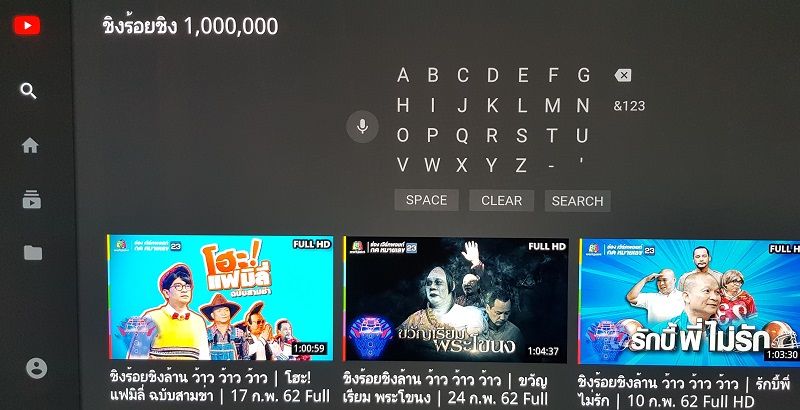
ไปที่ช่อง Search แล้วกดตรงไมค์เพื่อพูดชื่อวิดีโอที่เราต้องการได้เลย
นอกจากนี้การใช้งานได้อย่างเต็มประสิทธิภาพ เราต้องรู้ก่อนว่าเราสามารถสั่งงานอะไรเจ้า TV เครื่องนี้ได้บ้าง จะได้สั่งงานมันได้ถูกได้ครบ ตรงนี้เดี๋ยวเราจะเอามาบอกด้านล่างนี้ต่อไป ซึ่งน่าเสียดายที่มันยังรับเพียงภาษาอังกฤษเท่านั้น แต่ยังดีว่าไม่ต้องพูดชัดมากก็พอจะฟังรู้เรื่องอยู่นะ
ตั้งค่าเปลี่ยนภาษา Magic Remote ให้รองรับภาษาไทย
สำหรับคนที่คิดว่าการสั่งงาน ตั้งค่าต่างๆ ของทีวี มันไม่ได้จำเป็นขนาดนั้น อยากให้มันช่วยพิมพ์ค้นหาให้มากกว่า โดยเฉพาะเวลาหาเพลงเปิดฟังบน YouTube ก็อาจจะตั้งค่าให้มันฟังภาษาไทยรู้เรื่อง ทีนี้จะได้ไม่ต้องมานั่งหาทางพิมพ์มัน โดยเราสามารถตั้งค่าได้โดยการกดปุ่มรูปเฟืองบนรีโมท และเลือกที่เมนู All Settings

จากนั้นไปที่เมนู General และเลือกที่ Language
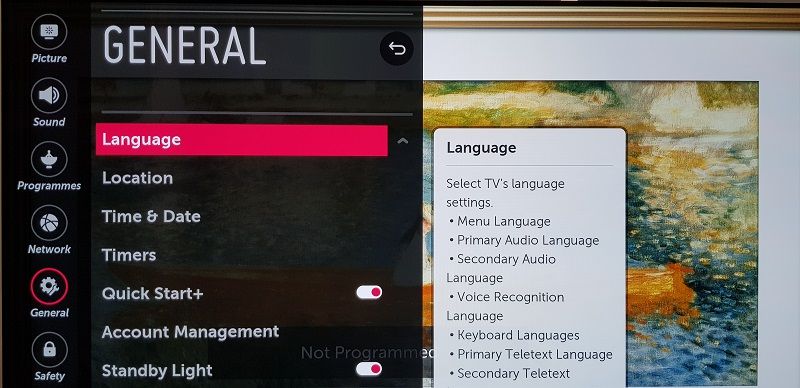
ก็จะมีหัวข้อเกี่ยวกับการเปลี่ยนภาษาขึ้นมาให้เลือกปรับแต่งได้ว่าอยากให้เมนูเป็นภาษาอะไร, เสียงพูดที่ 1 และ 2 เป็นภาษาอะไร (ใช้สำหรับแอปดูหนังหรือวิดีโอที่มีให้เลือกภาษาพูดได้), ภาษาที่จะใช้สั่งงานด้วยเสียง (เลือกใช้งานได้แค่ครั้งละ 1 ภาษาเท่านั้น), ภาษาสำหรับคีย์บอร์ด และภาษาของตัวอักษร Teletext
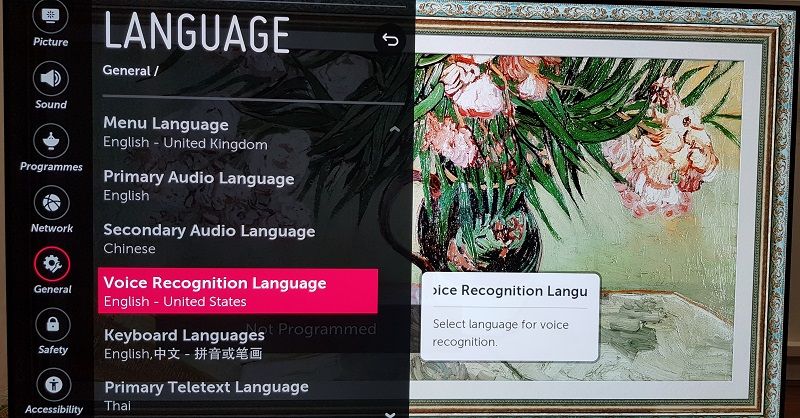
รวมคำสั่งที่เราสามารถพูดใส่รีโมท Smart TV ของ LG ได้
มาดูกันว่าคำสั่งของ LG Smart TV นี่ทำอะไรได้บ้าง ซึ่งเมื่อเปลี่ยนไปเป็นภาษาไทย อาจจะทำให้บางคำสั่งเหล่านี้ใช้ไม่ได้นะ
- Launch Game Console [หรือแอปที่ต้องการ]
- HDMI 1 [หรือ source ที่ต้องการ]
- Play Jazz
- Volume 20 [ หรือความดังที่ต้องการ]
- Turn off TV after this program ends
- Switches the TV channels or displays program information.
- Changing your TV’s picture or sound mode
- Turning your TV on when a program begins, and off when it ends
- Sleep Timer
- Getting program and scheduling information
- Looking up actors’ names and information
- Recommend me something to watch
- Finding nearby restaurants
- Highlight Football
- How’s the weather

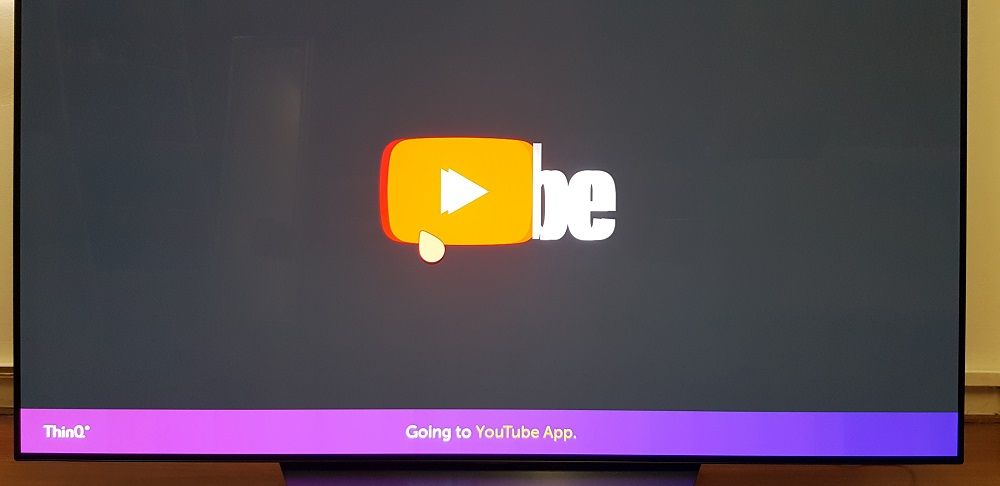
กดปุ่มไมค์แล้วพูด Open YouTube มันก็จะพาเราไปที่ YouTube ให้เลย
ใช้งานได้เท่านี้ก็จะทำให้เรารู้สึกคุ้มค่ากับการใช้งาน LG WebOS TV สมาร์ททีวีจากแอลจีมากขึ้น และค้นหา-ตั้งค่าได้ง่ายขึ้นเพียบครับ
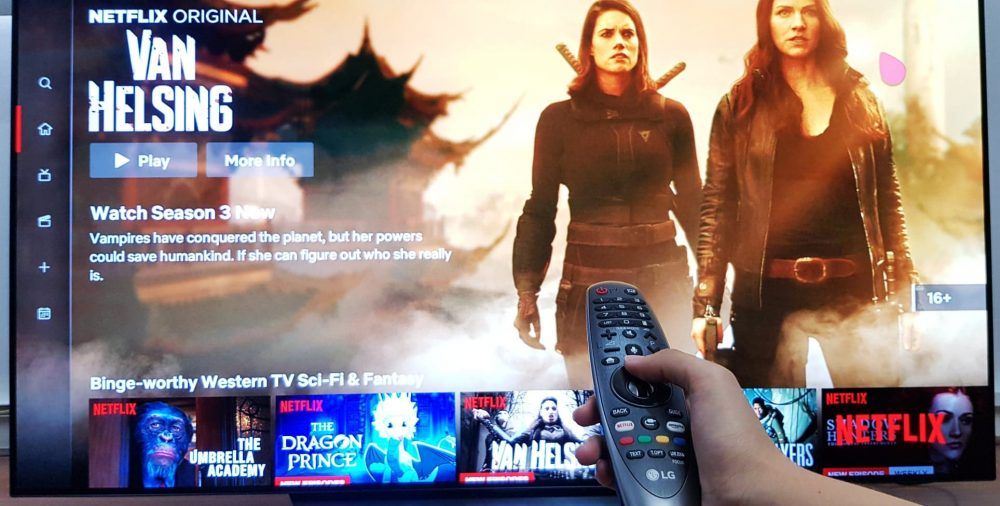
เด๋วลองบ้าง ดูหมิ่น web os มานาน
รุ่นเก่าๆที่มี Magic Remote มันสั่งได้ไม่เยอะเท่านี้อะ
ถ้าเปลี่นภาษาเป็นไทยแล้ว
ตอนพูดผ่านไมค์ด้วยภาษา อังกฤษ มันจะทับศัพท์เป็นภาษาไดทย เลย ไม่รู้แก้ยังไง
ถ้าเทียบกับ Android tv เป็นยังไงบ้างครับ